النجوم اللامعة
قد تجد في بعض ملفات الفيديو أن المجسمات تهطل عليها كالمطر ما يشبه النجوم اللامعة ، ولذلك في هذا الدرس فأننا سنقوم بصنع مثل هذه التأثير :

خطوات العمل :
أولا قم بتصميم المجسمات التي ستكون وسط النجوم وفى حالتنا هذه صممنا هذا الكتاب ، وبعد ذلك إنشىء كاميرا لضبط المشهد به .
1- من قائمة Create ثم geometry أختر عناصر Particle systems :
2-أختر عنصر الجزيئات Snow ثم أجعل القيم كما يلي أو كما يتطلب مشهدك :

3-أختر مجسم Snow ثم أضغط عليه بالزر الأيمن من الماوس وأختر من القائمة Properties ، ثم من الشاشة التي ستظهر لك أكتب في الجزء G-Buffer أمام الخانة Object Cannel القيمة مثلا 10 فهذه القيمة سوف نستخدمها عند الإشارة إلى هذا المجسم في تعديلات الفيديو بوست :

4- الآن سوف نذهب إلى شاشات الفيديو بوست Video Post لإكمال التعديل ، أختر من القائمة العلوية Rendering الأمر Video Post .
5- من شاشة الفيديو بوست ومن الشريط العلوي أختر الزر Add scene Even

ثم من الشاشة التي سوف تظهر لك أختر من القائمة الكاميرا الأتي أنشأتها :

6- ثم أختر -أيضا من الشريط العلوي- الزر Add image FilterEvent

ثم من الشاشة التي سوف تظهر لك أختر من القائمة Lens Effects Highlight ، ثم أضغط على الزر Setup الذي بأسفله :

ستظهر لك شاشة التعديل الخاصة بهذا الفلتر الرائع (يوجد درس أخر يتكلم عن هذا الفلتر في هذا الموقع أضغط هنا لتصل إليه) وهذا الفلتر هو المسئول عن أعطاء المجسمات ما يشبه اللمعة على جوانبه وهذه هي شاشته :

6- والآن سنقوم بعمل الضبط الأتي :
أولا : أكتب القيمة 10 أمام Object ID وهذه القيمة هي التي كتبنها للدلالة على المجسم snow في خانة الخصائص الخاصة به في الخطوة 3 :

ثانيا أضغط على الزر VP Queue ثم الزر Preview وذلك حتى تتغير شاشة المعاينة لتتغير إلى مشهد الكاميرا الذي به مجسماتك :

7- في لسان التبويب Geometry توجد القيمة Angle وهى بتغييرها تدور النجمة اللامعة حول نفسها ويمكنك تغييرها مع الحركة لتدور النجمة وهى تنتشر إذا كنت ستصنع ملف متحرك :

8- في لسان التبويب Preferences يوجد في الجزء Effect القيمة Size وهى تتحكم في طول حواف النجمة اللامعة القيمة 10 ستكون جيدة ، وتوجد القيمة points وهى تتحكم في عدد الحواف الخاصة بالنجمة ويفضل أن تكون 6 أو كما تريد :

9- وأخيرا توجد في الجزئية Color ثلاث خيارات للتحكم في لون النجوم اللامعة وأفضلهم هو اختيار الـPixel لأنه يتأثر بلون المجسمات الموجودة في المشهد فكما ترى في مشهد الكتاب هذا فان النجوم باللون الأزرق نوعا ما ولكن النجوم التي أمام الكتاب اكتسبت اللون الخاص بالكتاب ، وفى الصور الآتية بيان الاختلاف بينهم :

وكما ترى فان النوع الأخير Color يتيح لك تغيير اللون يدويا .
وختاما يمكنك تغيير القيم التي بأعلى مما يتناسب مع رؤيتك
وشكرا لك حسن قراءتك .
أخوكم/ محمود السيد حجازى
مصر - القاهرة




